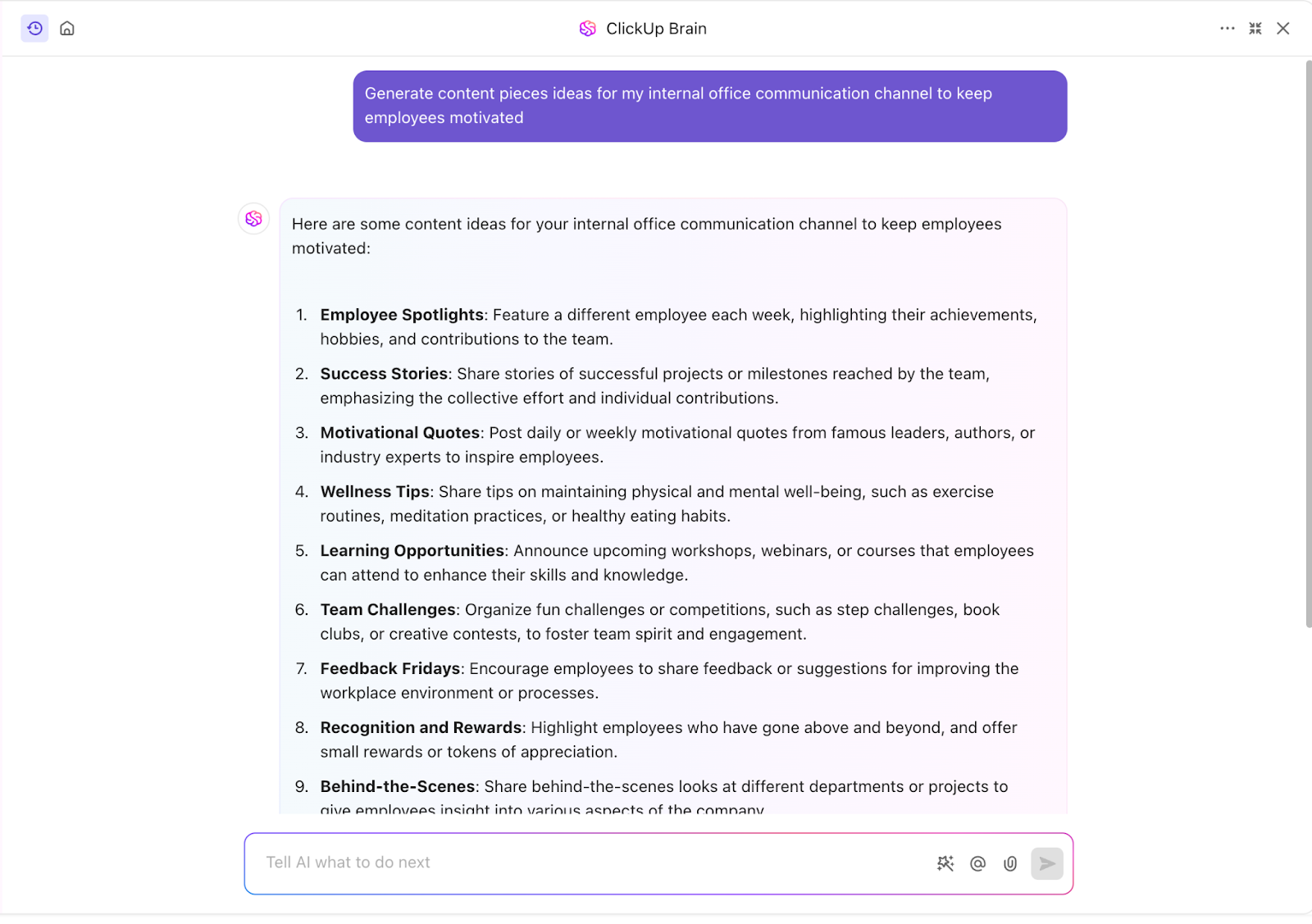Hatten Sie schon einmal eine ChatGPT-Unterhaltung, die so gut war, dass Sie sie für immer behalten wollten, sie dann aber aufgrund des endlosen Bildlaufs verloren haben? Vielleicht war es eine brillante Idee, die perfekte Erklärung für eine knifflige Frage oder etwas Lustiges, das Sie teilen wollten.
Was auch immer der Grund sein mag, das Exportieren von Unterhaltungen ist einfacher als Sie denken – ganz ohne geheime ChatGPT-Hacks!
In dieser Anleitung zeigen wir Ihnen, wie Sie Ihren Chat-Verlauf speichern können, egal ob Sie eine PDF-Datei zur Aufbewahrung, eine HTML-Datei zum einfachen Durchsuchen oder ein Nur-Text-Dokument für den schnellen Zugriff wünschen.
Nie wieder wichtige Chats in der digitalen Leere verlieren! Entdecken Sie die Exportoptionen, wo Sie die praktische Export-Schaltfläche finden und wie Sie Ihre besten KI-Chats immer griffbereit haben. Wir zeigen Ihnen auch, wie Tools wie ClickUp Ihnen helfen können, diese exportierten Erkenntnisse in Ihrem Workflow zu verwalten und zu nutzen.
Warum ChatGPT-Unterhaltungen exportieren?
Lassen Sie uns darüber sprechen, warum Sie eine ChatGPT-Unterhaltung exportieren möchten
Bewahrt wichtige Erkenntnisse
ChatGPT kann brillante Lösungen, kreative Konzepte oder prägnante Erklärungen generieren. Durch das Exportieren werden diese "Aha"-Momente festgehalten, bevor sie verloren gehen, sodass Sie sie später wieder aufrufen und wiederverwenden können, ohne sie neu generieren zu müssen.
Sie müssen sich nicht mehr an brillante Antworten erinnern oder dieselbe Frage immer wieder neu eingeben. Mit gespeicherten Chats können Sie schnell auf frühere Antworten zurückgreifen und so Zeit und Aufwand sparen.
📖 Lesen Sie auch: Die beste Software für die Automatisierung von Dokumenten
Antworten für Team-Mitglieder freigeben
Arbeiten Sie mit anderen zusammen? Das Exportieren und Freigeben Ihrer ChatGPT-Unterhaltungen kann Ihnen viel Zeit sparen. Wenn Sie wiederkehrende Informationen weitergeben möchten, können Sie den gespeicherten Chat weiterleiten, sodass alle auf dem gleichen Stand sind. Dies steigert die Produktivität und eliminiert redundante Arbeit, sodass sich Ihr Team auf das Wesentliche konzentrieren kann.
Diskussionen für die zukünftige Verwendung dokumentieren
Durch den Export Ihrer ChatGPT-Unterhaltungen erstellen Sie eine fortlaufende Aufzeichnung Ihrer Ideen, Problemlösungsprozesse und Fortschritte im Laufe der Zeit. Stellen Sie sich dies als ein digitales Tagebuch vor, in dem Sie Ihre Gedanken, Lösungen und Durchbrüche festhalten und so leicht nachverfolgen können, wo Sie angefangen haben und wie weit Sie gekommen sind.
Möchten Sie eine alte Idee oder Lösung wieder aufgreifen? Greifen Sie einfach auf vergangene Erkenntnisse zurück, anstatt das Rad neu zu erfinden. Mit der Zeit bauen Sie sich eine persönliche Wissensdatenbank auf, die Ihnen hilft, fundierte Entscheidungen zu treffen und immer einen Schritt voraus zu sein.
👀 Wussten Sie schon? Eine Studie des National Bureau of Economic Research hat ergeben, dass generative KI wie ChatGPT die Produktivität der Belegschaft um 14 % steigern kann .
Schritt-für-Schritt-Anleitung zum Exportieren von ChatGPT-Unterhaltungen
Sie können Ihre ChatGPT-Unterhaltungen auf verschiedene Arten speichern. Sie können sie beispielsweise selbst kopieren und einfügen, die integrierten Exportoptionen verwenden oder ein Tool eines Drittanbieters damit beauftragen.
Hier finden Sie eine Schritt-für-Schritt-Anleitung, wie Sie Ihre Chats sicher und zugänglich aufbewahren können:
Methode 1: Unterhaltungen manuell kopieren und einfügen
Die einfachste Möglichkeit, eine ChatGPT-Unterhaltung zu exportieren, ist die altbewährte Methode "Kopieren und Einfügen". Sie funktioniert ohne zusätzliche Tools oder Setup und eignet sich ideal für kurze Chats und zum schnellen Freigeben. Befolgen Sie diese Schritte:
- Öffnen Sie ChatGPT und navigieren Sie im linken Seitenbereich zu der Unterhaltung, die Sie speichern möchten
- Markieren Sie den Text, indem Sie den Cursor über die Teile der Unterhaltung ziehen, die Sie kopieren möchten

- Drücken Sie Strg + C (für Windows) oder Befehl + C (für Mac), um den Text zu kopieren
- Öffnen Sie einen Text-Editor (Notepad, WordPad, Google Docs oder Microsoft Word)
- Fügen Sie den kopierten Text mit Strg + V (für Windows) oder Befehl + V (für Mac) ein
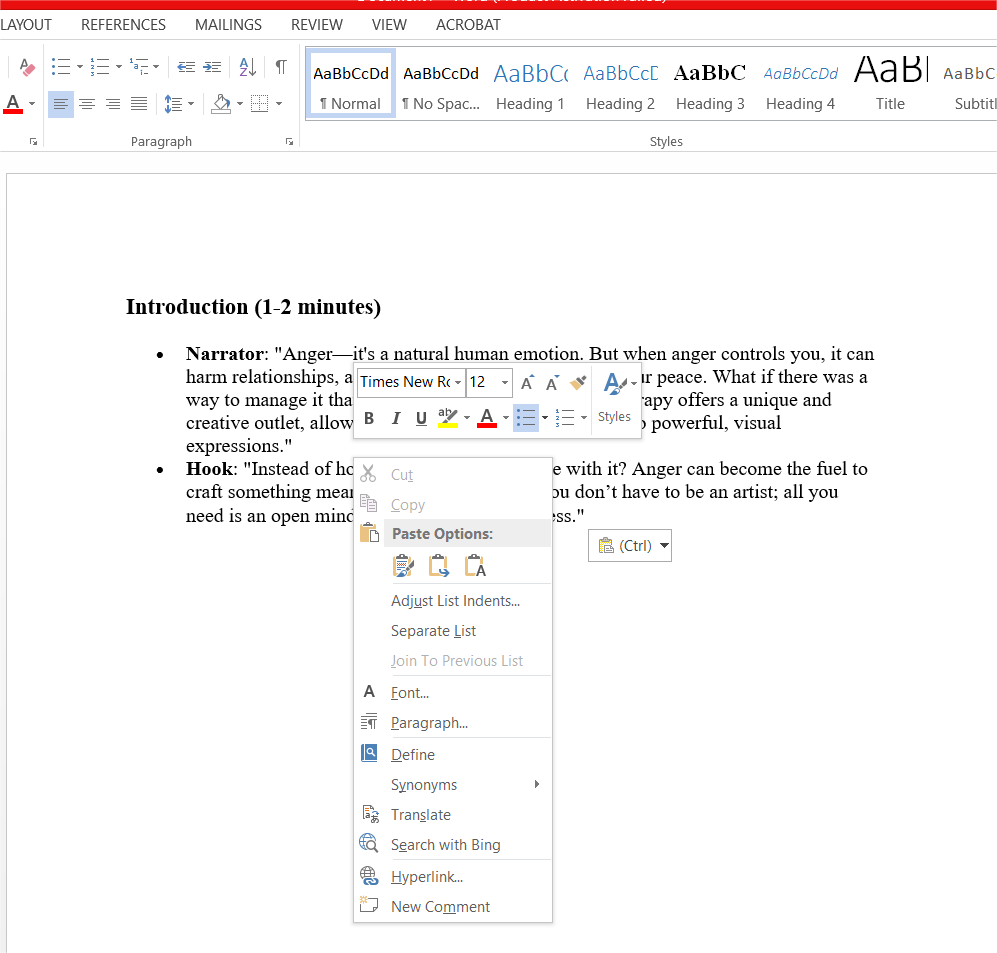
- Formatieren Sie den Text nach Bedarf und speichern Sie ihn in Ihrem bevorzugten Format (TXT, DOCX, PDF)
- Alternativ können Sie das Symbol für die Zwischenablage am Ende des Chats verwenden, um den gesamten Text auf einmal zu kopieren
- Achten Sie bei dieser Methode darauf, allgemeine ChatGPT-Phrasen wie "Hier ist Ihre Antwort" nicht zu kopieren. Entfernen Sie solche Sätze aus Ihrem endgültigen Inhalt
Diese Methode ist zwar einfach und effektiv, bei längeren Unterhaltungen jedoch mühsam. Wenn Sie mehrere Chats exportieren müssen, sparen Sie mit einer automatisierten Lösung Zeit und Aufwand.
Methode 2: Verwenden der integrierten Export-Feature von ChatGPT
ChatGPT bietet eine integrierte Exportfunktion, mit der Benutzer ihren gesamten Chat-Verlauf in einem strukturierten Format herunterladen können. Der ChatGPT-Exporter kann mehrere Unterhaltungen gleichzeitig speichern, sodass Sie vergangene Chats ganz einfach nachverfolgen können, ohne sie manuell kopieren zu müssen. So geht's:
- Klicken Sie oben rechts auf "Benutzer"
- Wählen Sie Einstellungen und navigieren Sie zu Datensteuerung > Daten exportieren > Export bestätigen
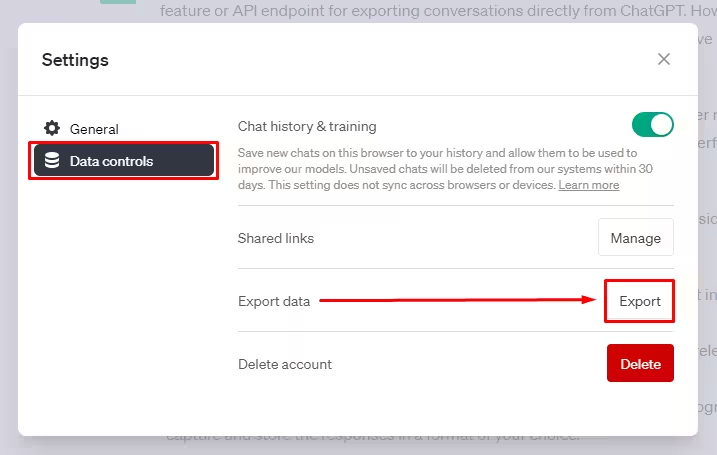
- Eine E-Mail mit einem Link zum Herunterladen (gültig für 24 Stunden) wird an das bei ChatGPT registrierte Konto gesendet
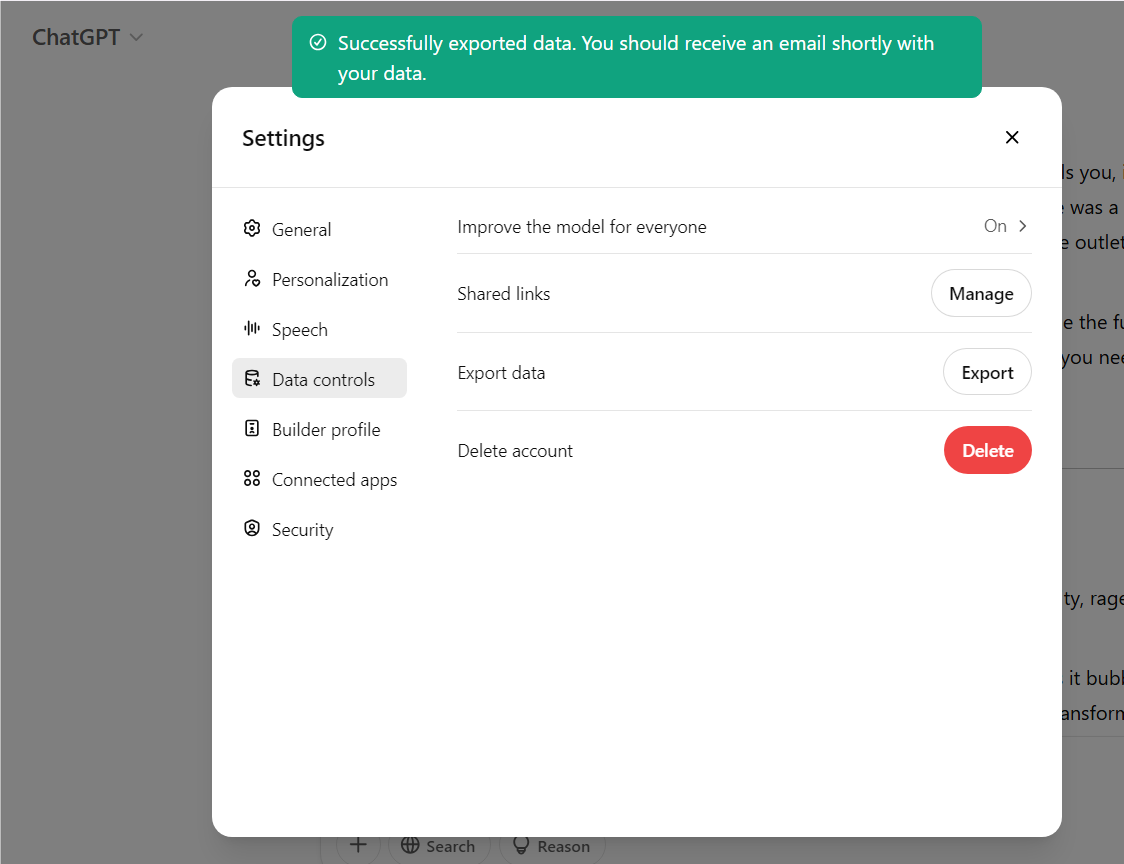
- Klicken Sie auf die Schaltfläche Datenexport herunterladen , um eine ZIP-Datei mit Ihren Unterhaltungen im JSON-Format zu speichern
Der ChatGPT-Exporter eignet sich perfekt zum Sichern all Ihrer Unterhaltungen. Die exportierten Daten liegen jedoch im JSON-Format vor, sodass Sie möglicherweise einen JSON-Viewer oder ein Konvertierungstool benötigen, um sie besser lesen zu können.
🧠 Fun Fact: ChatGPT kann sich an verschiedene Schreibstile anpassen, darunter auch solche, die von renommierten Verfassern wie J. K. Rowling, William Shakespeare, Stephen King und vielen anderen inspiriert sind. Ziemlich cool, oder? Eine unterhaltsame Möglichkeit, die Kreativität Ihrer Inhalte zu entdecken!
Methode 3: Erstellen einer PDF-Datei
Durch das Speichern von ChatGPT-Unterhaltungen als PDF bleiben Format und Struktur erhalten, sodass sich diese Dateien hervorragend für die Dokumentation, zum einfachen Lesen und zum problemlosen Freigeben eignen. Außerdem wirken sie etwas offizieller als eine Nur-Text-Datei!
- Laden Sie die gewünschte Unterhaltung
- Klicken Sie mit der rechten Maustaste auf eine beliebige Stelle im Chat und wählen Sie Drucken oder drücken Sie Strg + P (Windows) / Befehl + P (Mac)
- Wählen Sie in den Druckeinstellungen Als PDF speichern als Ziel aus
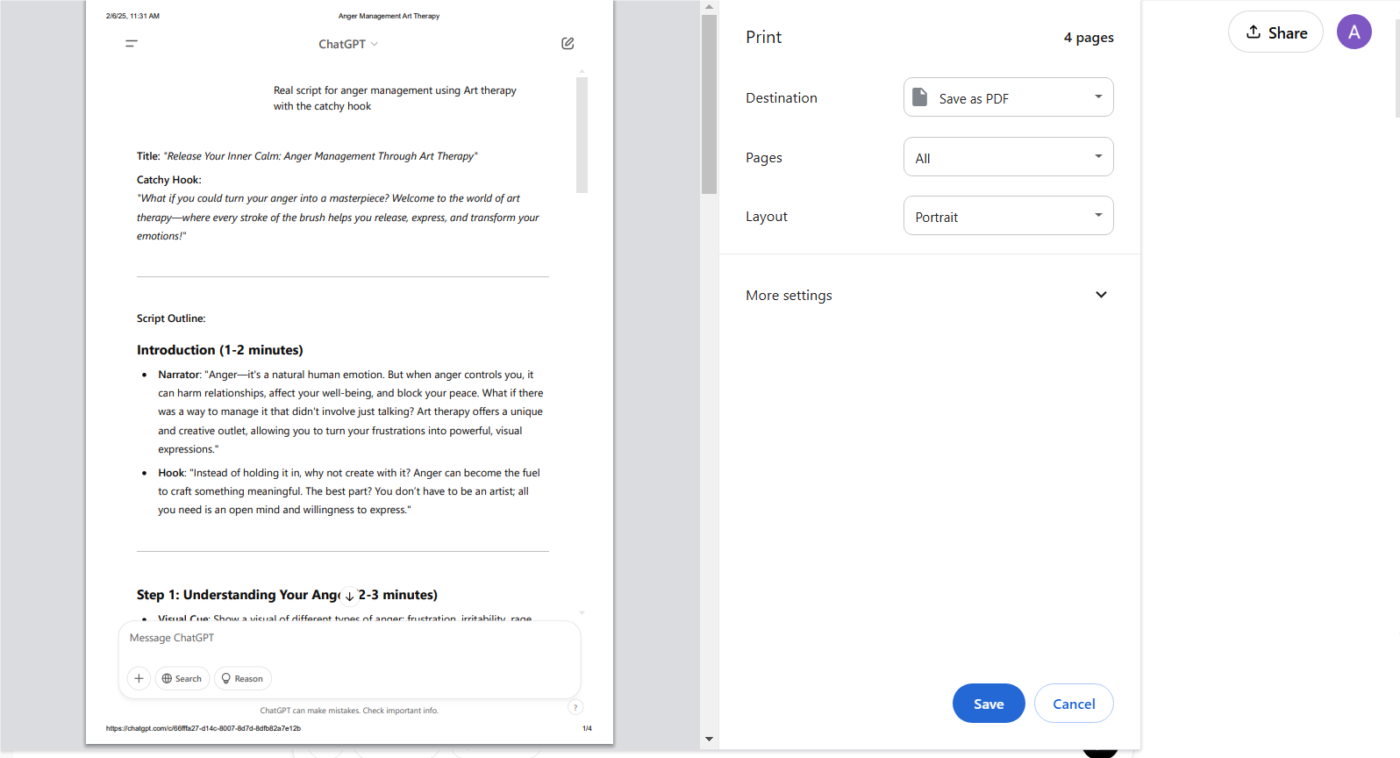
- Klicken Sie auf Speichern und wählen Sie einen Speicherort für die Datei. Und voilà! Ihre PDF-Datei mit allen benötigten Infos ist fertig
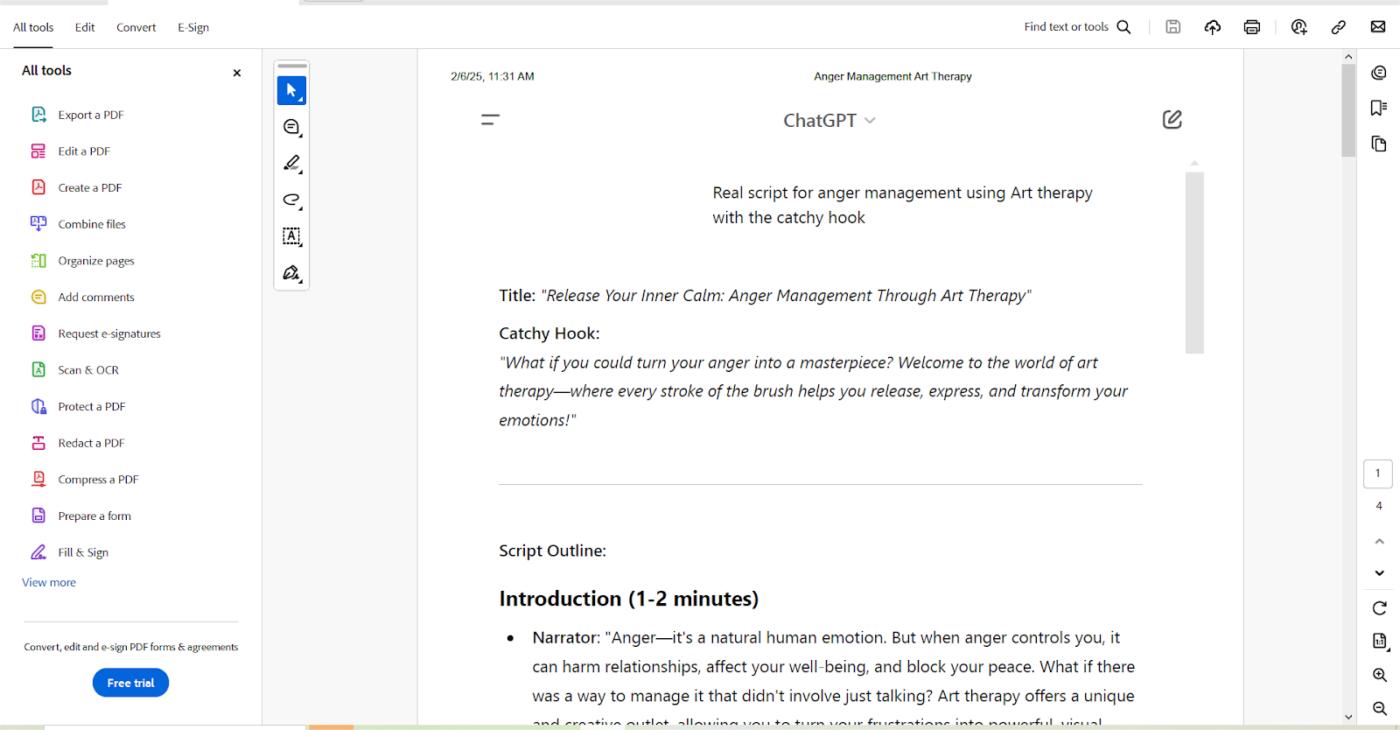
Das Speichern Ihrer Chats als PDF-Dokumente ist eine clevere Möglichkeit, wichtige Unterhaltungen zu speichern und mit Ihrem Team zu teilen. Sie erhalten ein übersichtliches, leicht zugängliches Format – ohne lästiges Kopieren und Einfügen.
Sie können auch die Chrome-Erweiterung " ChatGPT Conversation Export " verwenden, um Ihre Chats schnell im PDF-, PNG- oder Markdown-Format zu speichern. Installieren Sie die Erweiterung, öffnen Sie ChatGPT, wählen Sie die Unterhaltung aus und wählen Sie Ihr bevorzugtes Format.
Nach dem Speichern wird Ihr ChatGPT-Unterhaltungsverlauf sicher gespeichert, wo Sie vergangene Diskussionen überprüfen, wichtige Erkenntnisse nachverfolgen und Trends im Laufe der Zeit erkennen können. Kein endloses Scrollen mehr, um diesen einen brillanten Austausch zu finden!
👀 Wussten Sie schon? ChatGPT erhält täglich mehr als 1 Milliarde Abfragen und hat wöchentlich 300 Millionen Benutzer.
Methode 4: Verwendung von Chrome-Erweiterungen (Komfort- und Formatoptionen)
Mehrere beliebte Chrome-Erweiterungen wurden speziell für den Export von ChatGPT-Unterhaltungen entwickelt und bieten oft mehr Formatoptionen und Komfort als integrierte Methoden. Suchen Sie im Chrome Web Store nach Erweiterungen wie "Export ChatGPT Conversation", "Save ChatGPT" oder ähnlichen Begriffen.
Nach der Installation fügen diese Erweiterungen in der Regel eine Export-Schaltfläche direkt in die ChatGPT-Oberfläche ein. Wenn Sie darauf klicken, können Sie ein Exportformat (z. B. PDF, PNG-Bild, Markdown, Text) auswählen und die aktuelle Unterhaltung direkt speichern.
Diese sind praktisch und bieten oft mehrere Formate (Markdown eignet sich hervorragend für Entwickler oder Notiz-Apps) und können manchmal längere Unterhaltungen besser verarbeiten als manuelles Kopieren und Einfügen.
Diese Tools sind jedoch von Erweiterungen von Drittanbietern abhängig, was Datenschutzbedenken aufwerfen, zusätzliche Berechtigungen erfordern und nach Updates von ChatGPT zu Unzuverlässigkeiten führen kann. Tipps zum Verwalten exportierter Unterhaltungen
Nachdem Sie nun wissen, wie Sie Ihre ChatGPT-Unterhaltungen exportieren können, wollen wir uns damit befassen, wie Sie diese organisieren, zugänglich und übersichtlich halten können. Hier sind einige Best Practices, die Ihnen dabei helfen, Ihre gespeicherten Chats besser zu verwalten:
- Bleiben Sie organisiert: Speichern Sie ChatGPT-Unterhaltungen übersichtlich in Ordnern oder Cloud-Speichern wie Google Drive oder OneDrive. Erstellen Sie separate Ordner für verschiedene Themen oder Clients, um Unordnung zu vermeiden
- Verwenden Sie klare Namenskonventionen: Benennen Sie Dateien in einem strukturierten Format wie Projekt_Alpha_Code oder fügen Sie ein Datum hinzu, um sie leichter wiederzufinden. Wählen Sie Namen, die Ihnen sofort sagen, was sich darin befindet, ohne die Datei öffnen zu müssen
- Fassen Sie wichtige Punkte zusammen: Fügen Sie oben im Dokument eine Zusammenfassung mit den wichtigsten Punkten, Aktionselementen oder Entscheidungen hinzu. So sparen Sie Zeit, da Sie lange Unterhaltungen nicht erneut lesen müssen, um ein Detail zu finden. Erstellen Sie ein Backup Ihrer Unterhaltungen: Speichern Sie Chats in Cloud-Diensten, auf einer externen Festplatte oder beidem, um Datenverluste zu vermeiden. Verwenden Sie bei Bedarf Verschlüsselung oder Passwortschutz für zusätzliche Sicherheit
- Verwenden Sie durchsuchbare Formate: Exportieren Sie Chats in durchsuchbaren Textformaten wie TXT oder PDF, um sie leicht wiederzufinden. Wenn Ihr Tool das Taggen oder Kategorisieren ermöglicht, nutzen Sie diese Features
- Regelmäßig aufräumen: Überprüfen Sie regelmäßig alte oder irrelevante Chats und löschen Sie diese, um Speicherplatz freizugeben. Behalten Sie nur das, was wirklich nützlich ist, um digitale Unordnung zu vermeiden
💡Profi-Tipp: ChatGPT kann beeindruckend intelligent sein, hat jedoch eine entscheidende Einschränkung, die Sie beachten sollten. Es ist bekannt, dass es Halluzinationen hat und falsche Informationen generiert (andere LLMs haben ähnliche Probleme), daher sollten Sie seine Antworten nicht als absolute Wahrheit betrachten. Überprüfen Sie die Fakten immer und bearbeiten Sie sie mit menschlichem Gespür!
ClickUp zum Verwalten exportierter Unterhaltungen
Was wäre, wenn Sie nie wieder endlose Dateien durchforsten müssten, um diese eine brillante KI-generierte Antwort zu finden? Mit ClickUp – der App für alles, was mit Arbeit zu tun hat – können Sie alle Ihre ChatGPT-Unterhaltungen organisieren.
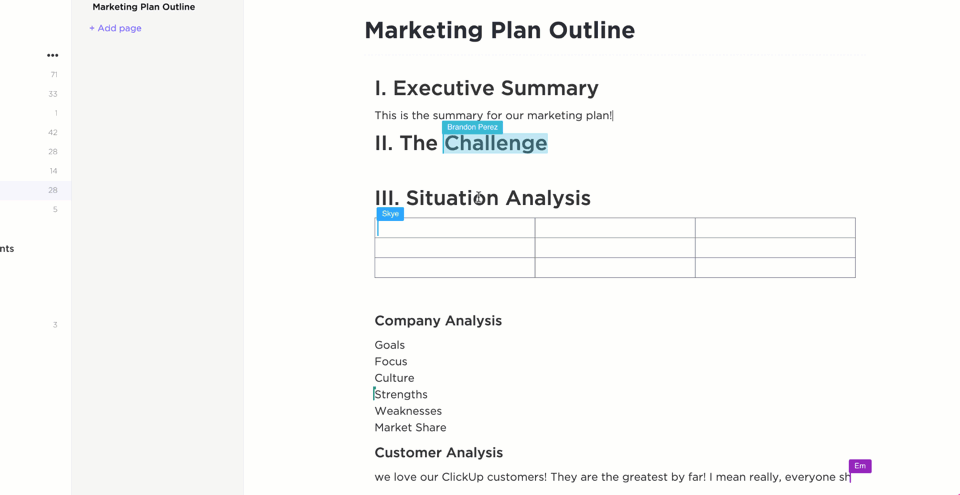
Sobald Sie Ihre Inhalte exportiert haben, können Sie sie mit ClickUp Docs ganz einfach vorbereiten und für Ihr Team freigeben. Keine verstreuten Notizen oder isolierte Arbeit mehr! Dank der Zusammenarbeit in Echtzeit können Sie sehen, wer gerade tippt, Kommentare hinterlassen und Änderungen nachverfolgen – alles in einem Dokument. Benötigen Sie Input? @erwähnen Sie Ihr Team, um sofort dessen Aufmerksamkeit zu erregen.
📮ClickUp Insight: Teams mit geringer Leistung jonglieren viermal häufiger mit mehr als 15 Tools, während leistungsstarke Teams ihre Effizienz aufrechterhalten, indem sie ihr Toolkit auf neun oder weniger Plattformen beschränken. Aber wie wäre es mit einer einzigen Plattform?
Als die App für alles, was mit Arbeit zu tun hat, vereint ClickUp Ihre Aufgaben, Projekte, Dokumente, Wikis, Chats und Anrufe auf einer einzigen Plattform, komplett mit KI-gestützten Workflows. Sind Sie bereit, smarter zu arbeiten? ClickUp funktioniert für jedes Team, macht Arbeit sichtbar und ermöglicht es Ihnen, sich auf das Wesentliche zu konzentrieren, während die KI den Rest erledigt.
Anstatt in einem Meer von Dateien zu versinken, helfen Ihnen verschachtelte Seiten, Tags und Ordner dabei, alles strukturiert und durchsuchbar zu halten. Und dank Echtzeit-Updates werden Änderungen sofort synchronisiert, sodass nichts übersehen wird.
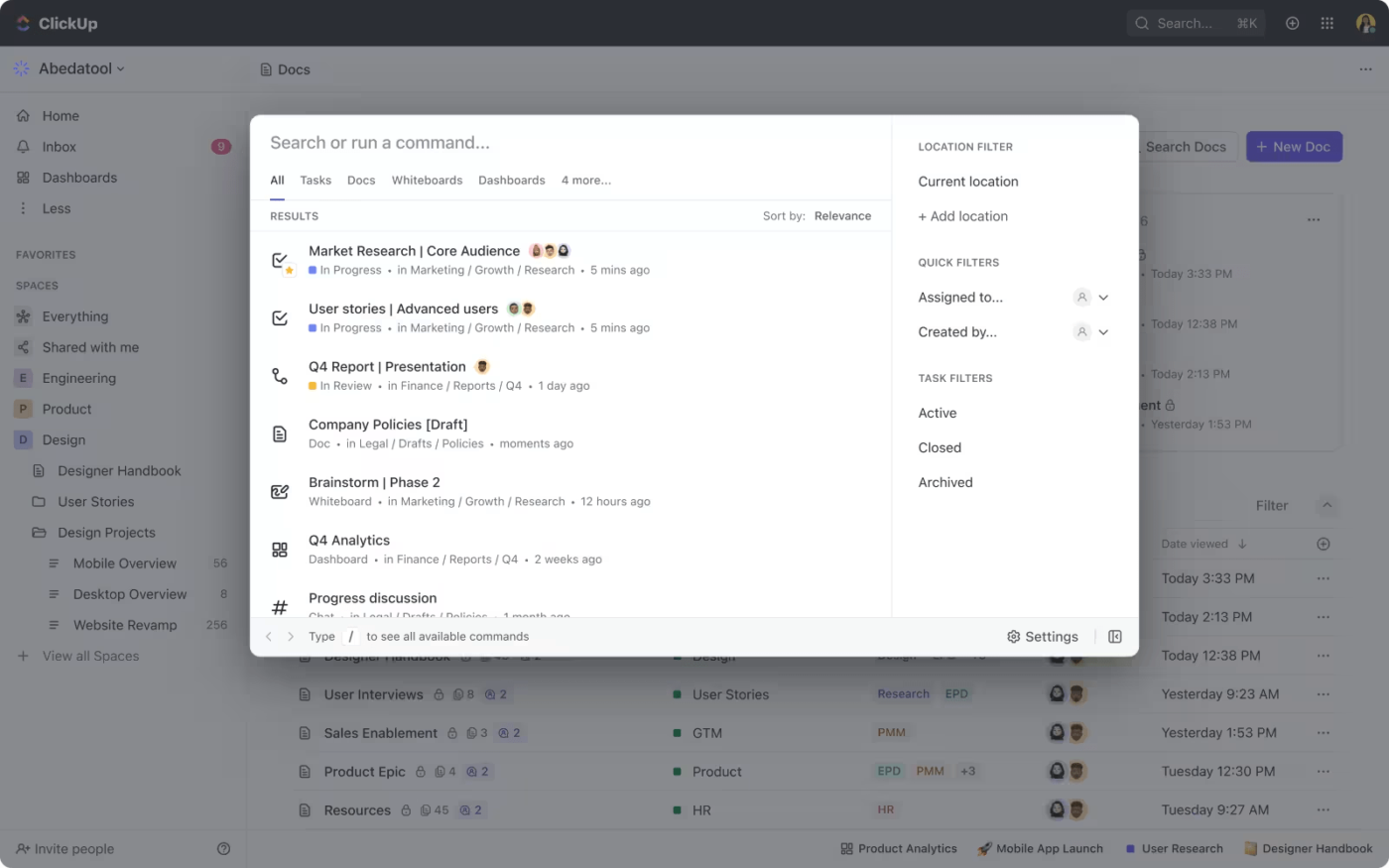
Sie müssen nicht mehr zwischen Plattformen wechseln oder endlose Ordner durchsuchen – alles ist an einem Ort verfügbar. Die vernetzte Suche von ClickUp findet in Sekundenschnelle genau das, was Sie brauchen.
Egal, ob Sie Ihre nächste große Idee brainstormen oder KI-Gold archivieren möchten, ClickUp Docs sorgt dafür, dass Ihre ChatGPT-Chats organisiert, zugänglich und übersichtlich bleiben.
Das Feature "Beziehungen" ist ein echter Game Changer, und die KI hat mir bei vielen meiner Aufgaben im Bereich Berichterstellung und bei der Zusammenfassung von Meeting-Protokollen enorm geholfen.
Das Feature "Beziehungen" ist ein echter Game Changer, und die KI hat mir bei vielen meiner Aufgaben im Bereich Berichterstellung und bei der Zusammenfassung von Meeting-Protokollen enorm geholfen.
So speichern Sie ChatGPT-Unterhaltungen in ClickUp
Das Speichern und Verwenden Ihrer ChatGPT-Unterhaltungen in ClickUp ist schnell und nahtlos. Kopieren Sie einfach Ihre Antworten und fügen Sie sie in ein ClickUp-Dokument ein, dann:
- Fügen Sie Notizen oder Markierungen für zusätzlichen Kontext hinzu
- Taggen Sie Teammitglieder für Feedback oder nächste Schritte
- Verknüpfen Sie das Dokument mit verwandten Aufgaben oder Projekten
- Organisieren Sie Unterhaltungen in Ordnern für einen einfachen Zugriff
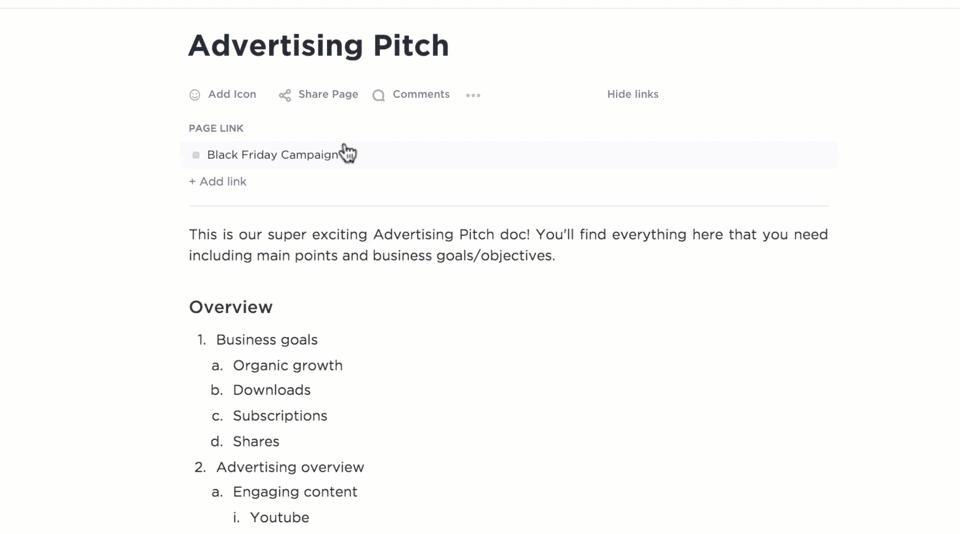
📖 Lesen Sie auch: Die besten KI-Kommunikationstools
Lernen Sie ClickUp Brain kennen: Die beste ChatGPT-Alternative
Während ClickUp Docs ein fantastisches Tool für die Verwaltung von Dokumenten ist, bietet Ihnen ClickUp Brain KI-gestütztes Wissen auf Knopfdruck. Anstatt zwischen verschiedenen Plattformen hin und her zu springen, um KI-Antworten zu generieren und diese zu dokumentieren und gemeinsam zu bearbeiten, verwenden Sie einfach eine einzige Plattform!
ClickUp Brain speichert nicht nur Informationen, sondern erstellt sie auch. Benötigen Sie eine E-Mail, einen Aufsatz oder einen Bericht? Es kann Inhalte von Grund auf neu erstellen und sogar direkt in ein ClickUp-Dokument formatieren, wodurch Sie zusätzliche Schritte sparen. Ob Entwürfe, Brainstorming oder Zusammenfassungen – ClickUp Brain liefert Ergebnisse, wo sie gebraucht werden.
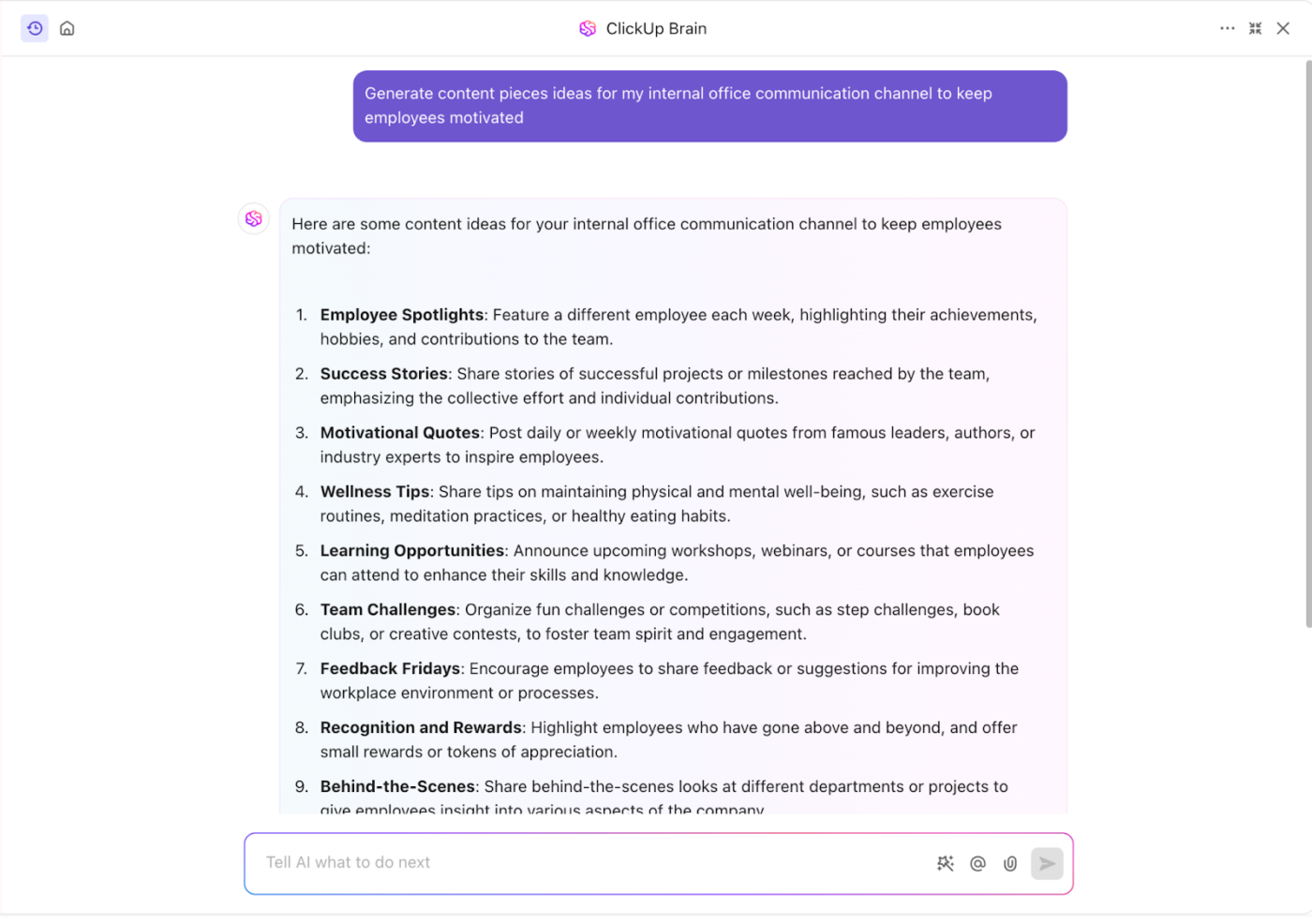
Als weltweit erstes neuronales Netzwerk, das die Aufgaben, Dokumente und Wissensdatenbank Ihres Teams miteinander verbindet, ist ClickUp Brain eine intelligentere und besser integrierte Alternative zu ChatGPT.
Es wurde zur Optimierung von Workflows entwickelt und bietet intelligente Einblicke und Vorschläge und automatisiert sogar Aufgaben – wie ein digitaler Assistent, der direkt in Ihren Workspace integriert ist. Mit ClickUp Brain können Sie:
- Verwalten Sie Aufgaben effizienter und erhalten Sie KI-gestützte Empfehlungen
- Rufen Sie vergangene Diskussionen und wichtige Details sofort ab
- Fassen Sie lange Unterhaltungen für schnelle Erkenntnisse zusammen
- Alles nahtlos verbunden und leicht zugänglich
ClickUp Brain umfasst den KI-Wissensmanager, den KI-Projektmanager und den KI-Writer für die Arbeit und ist damit proaktiver als der reaktive Unterhaltungsstil von ChatGPT. Ganz gleich, ob Sie Ihre Produktivität steigern, Ideen generieren oder Informationen mühelos organisieren möchten, ClickUp Brain bringt Ihren Workflow auf ein ganz neues Niveau der Intelligenz.
✨ Bonus: Benutzer von ClickUp Brain können aus mehreren externen KI-Modellen wählen, darunter GPT-4o und Claude für verschiedene Schreib-, Argumentations- und Codierungsaufgaben!
ClickUp ist eindeutig die beste ChatGPT-Alternative!
📖 Lesen Sie auch: ChatGPT vs. ClickUp
ChatGPT-Unterhaltungen wie ein Profi mit ClickUp exportieren und verwalten
ChatGPT eignet sich hervorragend zum Generieren von Ideen, Beantworten von Fragen und Lösen von Problemen – aber was passiert, wenn der Chat beendet ist? Diese wertvollen Erkenntnisse könnten für immer verloren gehen, wenn Sie Ihre Unterhaltungen nicht speichern.
Untersuchungen zeigen, dass der Durchschnittsmensch täglich 2,5 Stunden damit verbringt, nach verlorenen Informationen zu suchen. Das ist eine Menge verschwendete Zeit! Anstatt nach vergangenen Diskussionen zu suchen, sollten Sie lieber von Anfang an alles organisieren
Das Exportieren Ihrer ChatGPT-Unterhaltungen ist eine einfache, aber leistungsstarke Möglichkeit, wichtige Erkenntnisse zu bewahren. Aber warum dabei aufhören? Mit der intuitiven Benutzeroberfläche von ClickUp können Sie Ihre exportierten Chats zusammen mit Aufgaben, Notizen und Projekten speichern – so bleibt alles an einem Ort und Sie müssen nicht mehr in verstreuten Dateien suchen.
Lassen Sie sich Ihre besten Ideen nicht entgehen. Exportieren Sie Ihre ChatGPT-Unterhaltungen und bleiben Sie organisiert. Melden Sie sich noch heute für ein kostenloses ClickUp-Konto an!